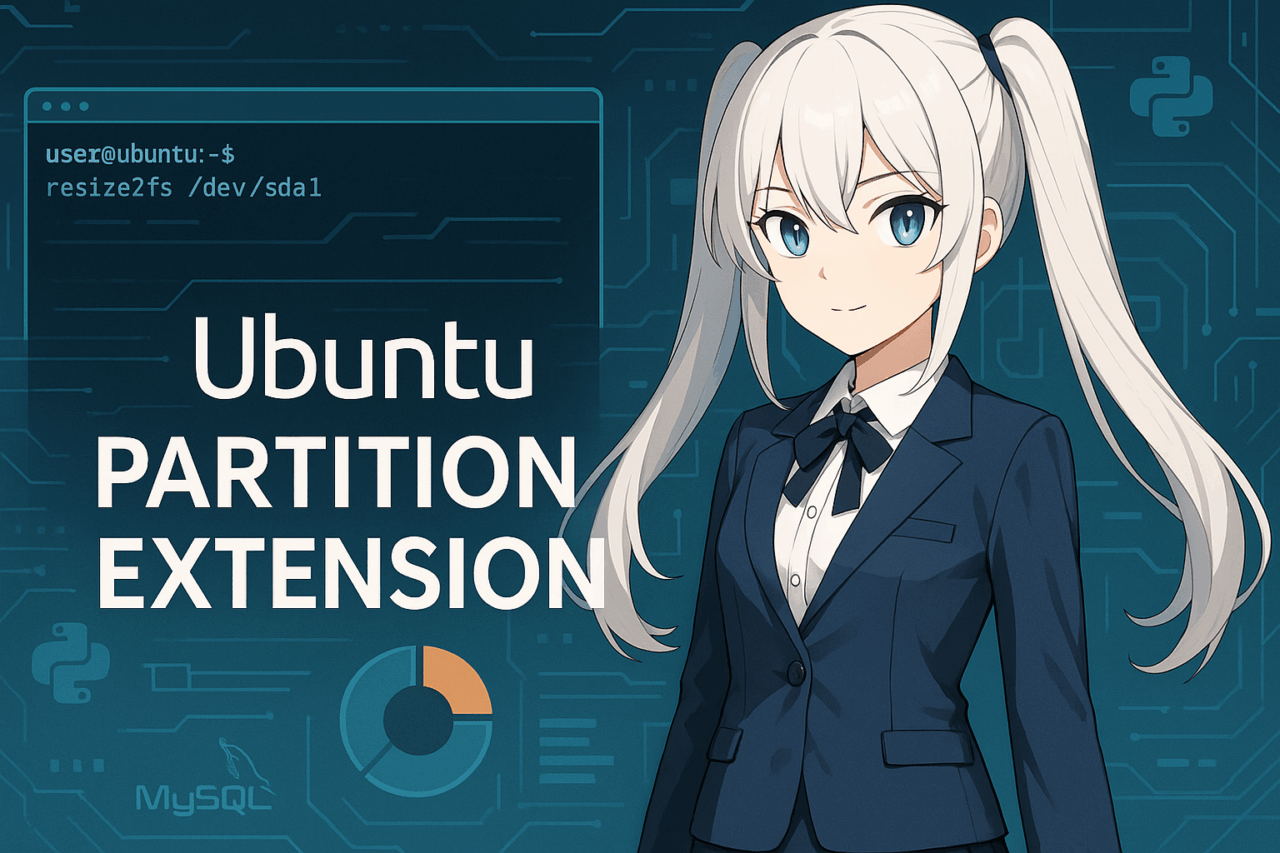1. Einleitung
Bei der Nutzung von Ubuntu kann es vorkommen, dass der Speicherplatz auf der Festplatte knapp wird oder Sie keine neuen Anwendungen installieren können, weil nicht genügend freier Speicher zur Verfügung steht. In solchen Fällen ist das sogenannte „Erweitern der Partition“ eine hilfreiche Maßnahme. Unter Partitionserweiterung versteht man die Vergrößerung eines bestehenden Festplattenbereichs (Partition), um den verfügbaren Speicher effizienter zu nutzen.
Ubuntu wird sowohl als Server- als auch als Desktop-System vielseitig eingesetzt. Daher ist das Management von Partitionen in verschiedenen Situationen wie auf virtuellen Maschinen, VPS (Virtual Private Server) oder in Dual-Boot-Umgebungen häufig notwendig. Viele Anwender fragen sich jedoch: „Welche Methode eignet sich am besten?“ oder „Verliere ich bei einem Fehler meine Daten?“. Diese Unsicherheiten sind nicht ungewöhnlich.
In diesem Artikel erklären wir einfach verständlich, wie Sie Partitionen unter Ubuntu erweitern können – von den grundlegenden Schritten bis hin zu Beispielen für LVM- und virtuelle Umgebungen. Da bei Partitionierungsarbeiten besondere Vorsicht geboten ist, gehen wir auch auf wichtige Vorbereitungen und Sicherheitsaspekte ein.
Der Artikel richtet sich sowohl an Einsteiger, die Linux-Kommandos zum ersten Mal nutzen, als auch an fortgeschrittene Nutzer, die schon Erfahrungen mit anderen Distributionen gesammelt haben.
Obwohl beim Erweitern von Partitionen Sorgfalt erforderlich ist, können Sie mit dem richtigen Wissen Ihre Daten schützen und den Speicher optimal ausnutzen.
2. Grundwissen zur Partitionserweiterung
Bevor Sie Partitionen unter Ubuntu erweitern, sollten Sie sich mit einigen grundlegenden Konzepten vertraut machen. So lassen sich Fehler und Probleme vermeiden. Im Folgenden erläutern wir die Grundlagen zu Partitionen und Dateisystemen, den Einsatz von LVM und aktuelle Trends bei der Partitionierung in modernen Ubuntu-Systemen.
2.1 Was ist eine Partition?
Eine Partition ist ein logisch abgegrenzter Bereich auf einem physischen Speichergerät wie einer Festplatte oder SSD. So können Sie beispielsweise eine einzige Festplatte in einen „Systembereich“ und einen „Datenbereich“ aufteilen, die jeweils unabhängig voneinander verwaltet werden. Systemdateien, Benutzerdaten und der Swap-Bereich sind bei Ubuntu oft auf separaten Partitionen abgelegt.
2.2 Partitionstabellen-Typen (GPT und MBR)
Für die Verwaltung der Partitionen auf einer Festplatte gibt es im Wesentlichen zwei Methoden: „GPT (GUID Partition Table)“ und „MBR (Master Boot Record)“.
- MBR: Der ältere Standard, der Festplatten bis zu 2 TB unterstützt und maximal vier primäre Partitionen zulässt.
- GPT: Moderner Standard, der Festplatten größer als 2 TB sowie mehr als 128 Partitionen unterstützt. In aktuellen Ubuntu-Versionen wird GPT empfohlen.
Ob Ihr System MBR oder GPT verwendet, können Sie beispielsweise mit dem Befehl sudo parted -l überprüfen.
2.3 LVM (Logical Volume Manager) – Ja oder Nein?
Unter Ubuntu können Sie Partitionen entweder direkt erweitern oder das flexible Volume-Management-System LVM (Logical Volume Manager) nutzen.
- Ohne LVM (normale Partition)
Hier liegt das Dateisystem (z. B. ext4) direkt auf der Partition – die klassische Methode. - Mit LVM
Hier werden auf der physischen Festplatte „Physical Volumes (PV)“ angelegt, aus denen „Volume Groups (VG)“ gebildet werden. Darauf entstehen die eigentlichen „Logical Volumes (LV)“. LVM bietet flexible Möglichkeiten zur Erweiterung und wird häufig in modernen Server- und Cloud-Umgebungen eingesetzt.
Je nachdem, ob Sie LVM verwenden oder nicht, unterscheidet sich das Vorgehen bei der Partitionserweiterung.
2.4 Typische Partitionierungs-Setups bei Ubuntu
Ob Sie bei der Ubuntu-Installation LVM nutzen, können Sie frei wählen. Gerade im Server-Bereich (besonders ab Version 20.04) ist LVM heute Standard bzw. empfohlen.
Auf Desktops oder in Dual-Boot-Setups bleibt oft das klassische Partitionierungsschema mit nur ext4 erhalten.
2.5 Hinweise vor der Partitionserweiterung
Vor dem Erweitern einer Partition muss auf der Festplatte unbedingt „nicht zugeordneter Speicherplatz (unallocated space)“ vorhanden sein. Je nach Position und Anordnung der Partitionen kann die Erweiterung sonst nicht möglich sein. Prüfen Sie daher zuerst Ihre aktuelle Festplattenstruktur mit lsblk oder parted.
Wichtige Daten sollten vorab unbedingt gesichert werden. Nur so bleiben Sie im Falle eines Fehlers oder Problems auf der sicheren Seite.
3. Übersicht: Verschiedene Methoden zur Erweiterung
Die Vorgehensweise zur Partitionserweiterung unter Ubuntu hängt von Ihrer Umgebung und Festplattenstruktur ab. Wir erklären die Schritte anschaulich für vier typische Fälle: ohne LVM, mit LVM, in VPS/Cloud-Umgebungen und in Dual-Boot-Setups.
3.1 Erweiterung einer normalen (ext4-)Partition
Am weitesten verbreitet ist das direkte Anlegen eines ext4-Dateisystems auf der Partition, ohne LVM.
- Festplattenspeicher vergrößern
- In virtuellen Maschinen oder VPS erhöhen Sie den Speicher im Verwaltungsbereich.
- Auf physischen Rechnern muss nicht zugeordneter Speicher bereitgestellt werden.
- Partition erweitern
- Mit
sudo partedodersudo fdiskdie Zielpartition erweitern. - Beispiel mit parted (Partition /dev/sda1):
sudo parted /dev/sda (parted) resizepart 1 <neues Endesegment (z. B. 100%)>
- Dateisystem erweitern
- Nach dem Vergrößern der Partition muss das Dateisystem selbst erweitert werden.
- Für ext4:
sudo resize2fs /dev/sda1 - Jetzt wird der neue Speicherplatz verfügbar.
- Überprüfung
- Nach Abschluss mit
df -hden neuen freien Speicher prüfen.
3.2 Erweiterung in LVM-Umgebungen
Mit LVM (Logical Volume Manager) lassen sich Partitionen besonders flexibel erweitern.
- Festplattenspeicher vergrößern
- Physische oder virtuelle Festplatten erweitern.
- Auf physischen Geräten muss freier Speicher verfügbar sein.
- Physical Volume (PV) erweitern
- Den neuen Speicherplatz als LVM-Physical Volume einbinden:
sudo pvresize /dev/sda2 - (Der Gerätename kann abweichen.)
- Logical Volume (LV) erweitern
- Das Logical Volume um den freien Speicher erweitern:
sudo lvextend -l +100%FREE /dev/ubuntu-vg/ubuntu-lv -l +100%FREEweist allen verfügbaren Speicher zu.
- Dateisystem erweitern
- Bei ext4-Dateisystem:
sudo resize2fs /dev/ubuntu-vg/ubuntu-lv
- Überprüfung
- Mit
df -hoderlsblkprüfen, ob die Erweiterung erfolgreich war.
3.3 Online-Erweiterung bei VPS/Cloud
Gerade in VPS oder Cloud-Umgebungen möchte man die Partition oft im laufenden Betrieb erweitern. Das gelingt mit dem growpart-Befehl.
- Speicher im Verwaltungsbereich erweitern
- Über die Verwaltungsoberfläche des Providers den Speicherplatz erhöhen.
- Partitionserweiterung (growpart)
- Mit installiertem cloud-utils-Paket steht
growpartzur Verfügung:
sudo growpart /dev/sda 1 - So wird z. B. /dev/sda1 automatisch erweitert.
- Dateisystem erweitern
- Direkt danach das Dateisystem mit
resize2fsvergrößern:
sudo resize2fs /dev/sda1
- Überprüfung
- Mit
df -hüberprüfen, ob der neue Speicher erkannt wird.
3.4 Dual-Boot (Windows/Ubuntu): Besonderheiten
Nutzen Sie Ubuntu und Windows auf derselben Festplatte, kann es vorkommen, dass nicht zugeordneter Speicher nicht direkt neben der Ubuntu-Partition liegt und daher nicht erweitert werden kann.
- Nicht zugeordneten Speicher verschieben
- Mit Windows-Tools wie dem MiniTool Partition Wizard lässt sich der freie Speicher an die Ubuntu-Partition verschieben.
- Erweiterung unter Ubuntu
- Danach wie oben beschrieben erweitern.
- Backup ist Pflicht!
- Gerade in Dual-Boot-Umgebungen ist ein Backup vor solchen Arbeiten unverzichtbar.
4. Fehlerbehebung & FAQ
Vor, während und nach der Partitionserweiterung können verschiedene Fragen und Probleme auftreten. Hier finden Sie Antworten auf häufige Fragen sowie typische Fehler und ihre Lösungen.
4.1 Häufig gestellte Fragen (FAQ)
F1. Ich finde keinen freien Speicher (Free Space). Was tun?
A. Für eine Partitionserweiterung ist freier, nicht zugeordneter Speicher nötig. Prüfen Sie den Status mit lsblk oder sudo parted /dev/sda print free. Falls kein freier Speicher vorhanden ist, löschen Sie unnötige Partitionen oder erweitern Sie im Falle einer VM die Festplatte im Provider-Panel.
F2. Muss ich pvresize oder lvextend auch ohne LVM verwenden?
A. Nein, diese Befehle sind nur bei LVM-Partitionen notwendig. Für normale ext4-Partitionen reicht die Erweiterung der Partition und anschließend des Dateisystems. Ob Sie LVM nutzen, sehen Sie mit lsblk oder sudo pvs.
F3. Es gibt keinen freien Speicher neben der zu erweiternden Partition. Was nun?
A. Die Erweiterung funktioniert nur, wenn der freie Speicher direkt an die Partition angrenzt. Liegt er weiter entfernt, können Sie mit Tools wie „MiniTool Partition Wizard“ unter Windows die Reihenfolge ändern. Machen Sie unbedingt vorher ein Backup!
F4. Kann ich Partitionen im laufenden Ubuntu-System erweitern?
A. Das Erweitern von Systempartitionen (/) oder gemounteten Partitionen funktioniert im Live-Betrieb meist nicht. Starten Sie dafür am besten von einem Live-USB (Installationsmedium). In vielen VPS-/Cloud-Umgebungen geht es jedoch online, sonst hilft ein Reboot oder temporäres Unmounten.
F5. Der Swap-Bereich blockiert die Erweiterung. Was tun?
A. Liegt Swap direkt neben der Ubuntu-Partition, deaktivieren Sie Swap temporär (swapoff), löschen ihn, erweitern die Partition, und legen Swap anschließend ggf. neu an. Passen Sie dann /etc/fstab an.
F6. Im virtuellen System wurde die Festplatte vergrößert, aber Ubuntu erkennt den Speicher nicht. Warum?
A. Nach dem Erweitern im Hypervisor (VMware, VirtualBox etc.) muss Ubuntu die Änderung erkennen. Führen Sie dazu echo 1 > /sys/class/block/sdX/device/rescan, einen Neustart oder partprobe aus.
F7. Was ist der Unterschied zwischen GPT und MBR? Was soll ich wählen?
A. GPT unterstützt große Festplatten (>2TB) und viele Partitionen, ist heute Standard und wird empfohlen. MBR ist nur für Kompatibilitätszwecke bei älteren Systemen notwendig.

4.2 Typische Fehler & Lösungen
- „no free space available“
→ Es muss angrenzender freier Speicher vorhanden sein. Anordnung ggf. anpassen und erneut versuchen. - „device is busy“ oder „resource busy“
→ Die Partition ist noch gemountet oder in Benutzung. Vorher unmounten oder im Live-System arbeiten. - „The partition is currently in use“
→ Die Partition wird gerade genutzt. OS oder betroffene Dienste stoppen und erneut versuchen. - „resize2fs: Bad magic number in super-block“
→ Kontrollieren Sie die Partitionstypen und benutzen Sie ggf.xfs_growfsfür XFS-Dateisysteme.
Mit dieser Vorbereitung lassen sich viele Probleme souverän lösen. Bei Unsicherheiten lohnt sich auch ein Blick in die offizielle Dokumentation oder auf zuverlässige Webseiten.
5. Überprüfung & Zusammenfassung
Nach Abschluss der Partitionserweiterung sollten Sie unbedingt kontrollieren, ob alles wie gewünscht funktioniert. So stellen Sie sicher, dass Ihre Daten und die Systemstabilität gewährleistet bleiben.
5.1 Methoden zur Überprüfung
(1) Überprüfung des freien Speicherplatzes
Mit df -h sehen Sie eine Übersicht der belegten und freien Kapazität aller Partitionen. Prüfen Sie, ob die Erweiterung korrekt umgesetzt wurde.
df -hBesonders wichtig sind die Bereiche „/“ oder „/home“, die Sie erweitern wollten.
(2) Überprüfung der Partitionierung
Der Befehl lsblk zeigt die Festplatten und deren Partitionsstruktur als Baumdiagramm an.
lsblk(3) Detaillierte Prüfung mit parted
Mit sudo parted /dev/sda print free lassen sich auch freie Bereiche im Detail kontrollieren.
(4) Zusätzliche LVM-Prüfung
Bei LVM-Setups können Sie mit sudo lvs oder sudo vgs die Größe der Volume Groups und Logical Volumes anzeigen.
5.2 Hinweise nach Abschluss
- Backup-Verwaltung
Wenn alles funktioniert und keine Fehler auftreten, können temporäre Backups gelöscht werden. Bei Unsicherheit empfiehlt sich jedoch, die Sicherungen für einige Zeit aufzubewahren. - Dateisystem-Prüfung
Mitfscklässt sich das Dateisystem auf Fehler überprüfen.
sudo fsck /dev/sda1(Bitte vorher die Partition aushängen!)
- Neustart nach der Erweiterung?
In den meisten Fällen ist kein Neustart erforderlich. Bei virtuellen Maschinen oder bestimmten Hardware-Konstellationen kann ein Reboot jedoch nötig sein, damit der neue Speicherplatz korrekt erkannt wird.
5.3 Fazit
Die Erweiterung von Partitionen unter Ubuntu gelingt mit den richtigen Vorbereitungen und einer sauberen Schritt-für-Schritt-Anleitung problemlos. Sorgen Sie immer für ein Backup und kontrollieren Sie die Ergebnisse, damit Sie Ihre Daten sicher und effizient nutzen können.
Die Verwaltung von Partitionen und Speicher ist sowohl im Systembetrieb als auch im Alltag eine wichtige Aufgabe. Wir hoffen, dieser Beitrag ist für Ihre Umgebung hilfreich!